
Konfiguriranje osobnih mapa
Osobna mapa je pojedinačna mapa koju prijavljeni korisnik može upotrebljavati uz upravljanje osobnom autentikacijom. Zajedničke mape i datotečne poslužitelje možete odrediti i upotrebljavati kao osobne mape.
Administrator s ovlastima Administrator bira metodu za određivanje osobnih mapa. Prijavljeni korisnici osobne mape određuju temeljem postavke koju je odredio administrator.
Administrator s ovlastima Administrator bira metodu za određivanje osobnih mapa. Prijavljeni korisnici osobne mape određuju temeljem postavke koju je odredio administrator.
 |
Osobna mapa je mapa podijeljena na sljedećim zaslonima. <Skeniranje i slanje> <Mreža> u izborniku <Skeniranje i pohrana> <Mreža> u izborniku <Pristup pohranjenim datotekama> |
Izrada mapa na korisnički određenim lokacijama
Korisnici osobne mape izrađuju na lokacijama po svom izboru. Tako svaki korisnik može slati dokumente u mapu na lokaciji koja mu je poznata.
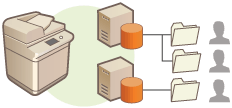
Izrada mapa u početnoj mapi koju je odredio administrator
Mapa za svako korisničko ime izrađuje se u nadređenoj mapi (početnoj mapi) koju je odredio administrator. Osobnim mapama jednostavnije je upravljati jer se nalaze na jednoj lokaciji. Možete odrediti Windows (SMB) zajedničku mapu ili WebDAV poslužitelj.
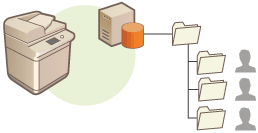
 |
Ako postavite početnu mapu na WebDAV poslužitelju, prethodno ćete morati pripremiti mape za sve korisnike. |
Izrada mapa na lokaciji koju je odredio poslužitelj
Osobne mape određuju se na temelju podataka o mapama registriranih na poslužitelju za provjeru autentičnosti, npr. atributa homeDirectory aktivnog direktorija u Windowsima. Možete odrediti samo Windows (SMB) zajedničku mapu.
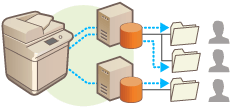
Postavljanje načina određivanja lokacije osobnih mapa
1
Pritisnite  .
.
 .
.2
Pritisnite <Postavke funkcija>  <Slanje>
<Slanje>  <Zajedničke postavke>
<Zajedničke postavke>  <Metoda definiranja osobne mape>.
<Metoda definiranja osobne mape>.
 <Slanje>
<Slanje>  <Zajedničke postavke>
<Zajedničke postavke>  <Metoda definiranja osobne mape>.
<Metoda definiranja osobne mape>.Ova je postavka identična sljedećoj. Postavke se nalaze na različitim lokacijama, ali obavljaju istu funkciju.

 <Postavke funkcija>
<Postavke funkcija>  <Pohrana/pristup datotekama>
<Pohrana/pristup datotekama>  <Mrežne postavke>
<Mrežne postavke>  <Metoda definiranja osobne mape>
<Metoda definiranja osobne mape>

 <Postavke funkcija>
<Postavke funkcija>  <Pohrana/pristup datotekama>
<Pohrana/pristup datotekama>  <Mrežne postavke>
<Mrežne postavke>  <Metoda definiranja osobne mape>
<Metoda definiranja osobne mape>3
Odaberite kako odrediti lokaciju osobnih mapa.
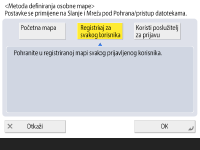
 Izrada mapa na korisnički određenim lokacijama
Izrada mapa na korisnički određenim lokacijama
Pritisnite <Registriraj za svakog korisnika>  <OK>. Svaki korisnik može odrediti lokaciju osobne mape.
<OK>. Svaki korisnik može odrediti lokaciju osobne mape.
 <OK>. Svaki korisnik može odrediti lokaciju osobne mape.
<OK>. Svaki korisnik može odrediti lokaciju osobne mape. Izrada mapa u početnoj mapi koju je odredio administrator
Izrada mapa u početnoj mapi koju je odredio administrator
1 | Pritisnite <Početna mapa>  <Podesi>. <Podesi>.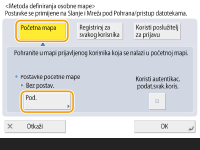 |
2 | Odredite početnu mapu i pritisnite <OK>. 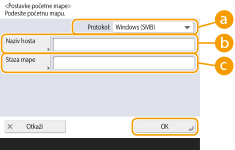  <Protokol> <Protokol>Odaberite protokol koji želite upotrebljavati prilikom pristupanja osobnim mapama.  <Naziv hosta> <Naziv hosta>Unesite naziv hosta ili IP adresu računala na kojemu želite izraditi osobnu mapu.  <Staza mape> <Staza mape>Unesite stazu mape za početnu mapu. Npr. unesite "korisnici\javno\zajedničko" za početnu mapu izrađenu u podmapi "zajedničko", u mapi "Javno", na pogonu C: (staza: "C:\korisnici\javno\zajedničko").  Ako mapa ima previše razina, nećete moći odrediti stazu. |
3 | Odaberite željene autentikacijske podatke i pritisnite <OK>. Želite li upotrijebiti zasebno korisničko ime i zaporku za osobnu mapu, pritisnite <Koristi autentikac. podat.svak.koris.> i dodajte kvačicu. Uklonite kvačicu želite li upotrijebiti isto korisničko ime i zaporku koje ste unijeli prilikom prijave. Ako ste toj stavki dodali kvačicu, za svakog korisnika morate registrirati korisničko ime i zaporku. 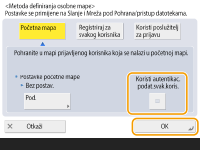 U početnoj mapi izrađena je mapa sa sljedećim nazivima. Ako je uz opciju <Koristi autentikac. podat.svak.koris.> postavljena kvačica: korisničko ime koje je odredio korisnik Ako uz opciju <Koristi autentikac. podat.svak.koris.> nije postavljena kvačica: korisničko ime odabrano za prijavu |
 Izrada mapa na lokaciji koju je odredio poslužitelj
Izrada mapa na lokaciji koju je odredio poslužitelj
1 | Pritisnite <Koristi poslužitelj za prijavu>. |
2 | Odaberite željene autentikacijske podatke i pritisnite <OK>. Želite li upotrijebiti zasebno korisničko ime i zaporku za osobnu mapu, pritisnite <Koristi autentikac. podat.svak.koris.> i dodajte kvačicu. Uklonite kvačicu želite li upotrijebiti isto korisničko ime i zaporku koje ste unijeli prilikom prijave. Ako ste toj stavki dodali kvačicu, za svakog korisnika morate registrirati korisničko ime i zaporku. 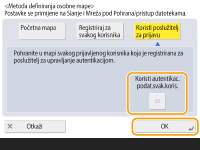  Informacije o provjeri autentičnosti koje su potrebne za pristup osobnoj mapi (korisničko ime i lozinka) ne mogu se dohvatiti iz aktivnog direktorija. Ako odaberete <Koristi autentikac. podat.svak.koris.>, korisničko ime i lozinka za prijavu na uređaj pomoću provjere autentičnosti tipkovnicom registrirane su kao informacije za provjeru autentičnosti za pristup osobnoj mapi.  Obavezno upotrijebite servis za prijavu koji podržava tu funkciju. Za više informacija kontaktirajte svog lokalnog ovlaštenog prodavača Canonovih proizvoda. Ako upotrebljavate korisničku autentikaciju, konfigurirajte mapu na lokaciji "homeDir", korisnički atribut u aktivnom direktoriju, u formatu "\\naziv hosta\staza mape". |
 |
Registriranje osobne mape i autentikacijski podaci za svakog korisnikaAko je opcija <Metoda definiranja osobne mape> postavljena na <Registriraj za svakog korisnika>, jednu od sljedećih registrirajte kao osobnu mapu za svakog od korisnika. Postavke registracije su iste te se registrira ista osobna mapa, bez obzira na lokaciju konfigurirane postavke. <Skeniranje i slanje>    <Registriraj/uredi podatke za svakog korisnika> <Registriraj/uredi podatke za svakog korisnika>  <Osobna mapa> <Osobna mapa><Skeniranje i pohrana>  <Mreža> <Mreža>    <Registriraj/uredi podatke za svakog korisnika> <Registriraj/uredi podatke za svakog korisnika>  <Osobna mapa> <Osobna mapa><Pristup pohranjenim datotekama>  <Mreža> <Mreža>    <Registriraj/uredi podatke za svakog korisnika> <Registriraj/uredi podatke za svakog korisnika>  <Osobna mapa> <Osobna mapa> |